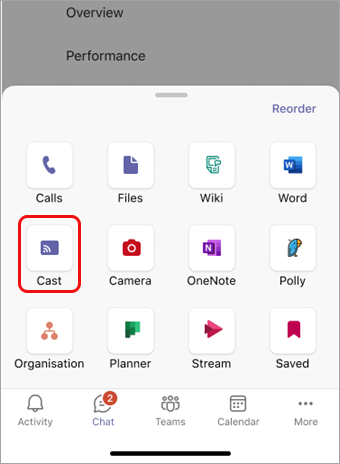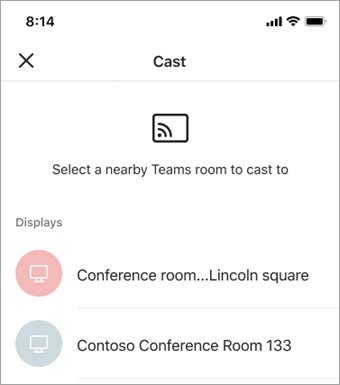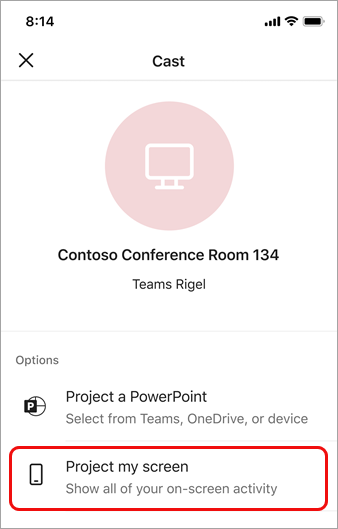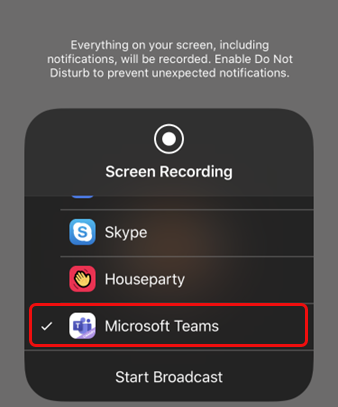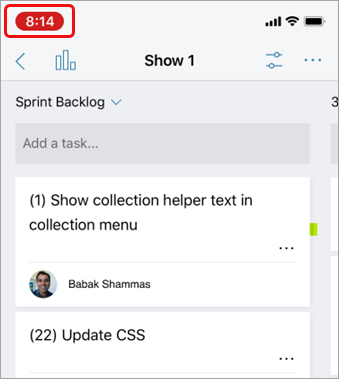Mobil cihazınızda daha büyük bir ekranda iş arkadaşlarınızla paylaşmak istediğiniz içerik varsa Teams Odası'na gidin. Toplantı ayarlamadan içeriği doğrudan cihazınızdan ek yük ekranına yansıtabilirsiniz.
Dikkat: Paylaşmak istediğiniz içerik bir PowerPoint sunusuysa bkz. Mobil cihazdan Microsoft Teams Odasına PowerPoint sunusu atama.
Başlamadan önce
-
Teams mobil uygulaması mobil cihaza yüklenmelidir ve Bluetooth açık olmalıdır.
-
Hem mobil cihaz hem de Teams Odaları cihazı İnternet'e bağlı olmalıdır.
-
Mobil cihaz, oda cihazının 10 metre (32,8 fit) içinde olmalıdır.
Mobil cihaz ekranınızı yayına al
Dikkat: Bildirimler de dahil olmak üzere cihaz ekranınızdaki her şey yansıtılır. Ekranınızı paylaşmadan önce cihazınızı Rahatsız Etmeyin olarak ayarlamak isteyebilirsiniz.
-
Teams'te gezinti çubuğundaKi Al'a dokunun.
Teams'i açtığınızda Cast uygulamasını görmüyorsanız, erişmek için Diğer
-
Kullanılabilir bir Teams Odasına dokunun.
-
Ekranda görünen her şeyi paylaşmak için Ekranımı yansıt'a dokunun.
-
Yalnızca iOS için: Sonraki ekranda Microsoft Teams'i seçin.
-
Aynı ekranda Yayını Başlat'a dokunun.
Not: Yayın yaparken aramayı yanıtlayamaz, toplantıya katılamaz veya farklı bir Teams hesabına geçemezsiniz.
Yansıtmayı durdurma
-
Ekranın üst kısmındaki hap simgesine dokunun.
-
Durdur'a dokunun.